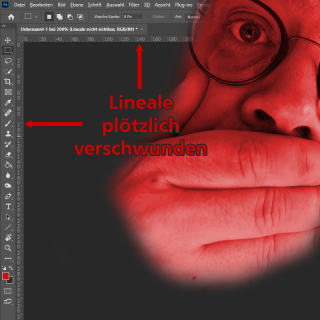 Fast jeder, der Fotos und Grafiken in Photoshop bearbeitet, verwendet Hilfslinien. Diese ziehen Sie bequem aus dem Lineal in das Bild und können daran bestimmte Bildelemente ausrichten. Außerdem können Sie sich auf dem Lineal verschiedene Maße anzeigen lassen (Doppelklick auf’s Lineal), um Größen oder Abstände zu beurteilen. Zentimeter, Pixel oder Zoll werden am häufigsten verwendet. Doch seit dem letzten Funktionsupdate zeigt Photoshop Lineale auf einigen Rechnern nicht mehr an.
Fast jeder, der Fotos und Grafiken in Photoshop bearbeitet, verwendet Hilfslinien. Diese ziehen Sie bequem aus dem Lineal in das Bild und können daran bestimmte Bildelemente ausrichten. Außerdem können Sie sich auf dem Lineal verschiedene Maße anzeigen lassen (Doppelklick auf’s Lineal), um Größen oder Abstände zu beurteilen. Zentimeter, Pixel oder Zoll werden am häufigsten verwendet. Doch seit dem letzten Funktionsupdate zeigt Photoshop Lineale auf einigen Rechnern nicht mehr an.
Auch die Tastenkombination Strg+R / Cmd+R, mit der Photoshop Lineale ein- oder ausblendet sowie die Verwendung des Ansicht-Menüs funktionieren nicht. Wenn Sie sie betätigen, verändert sich die Bildposition jedoch marginal – es passiert also irgendwas. Falls Sie genau zielen, können Sie sogar Hilfslinien aus dem Nichts ins Bild ziehen. Befriedigend ist diese Halblösung aber nicht.
Nachdem ein Kunde mich auf dieses Problem ansprach, begab ich mich auf die Suche nach einer Lösung.
Entwarnung: Photoshop-Lineale wieder da
Eine kurze Recherche im Internet ergibt, dass offensichtlich nicht alle Computer davon betroffen sind. Es hängt scheinbar mit deren Alter und dem Funktionsumfang der Grafikkarte zusammen.
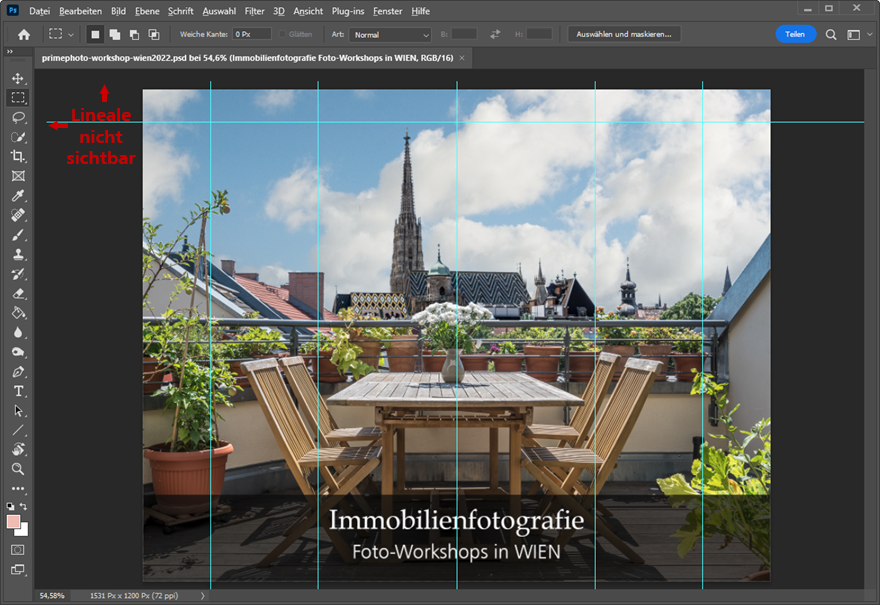
Nach dem Update waren die Lineale nicht mehr sichtbar.
Aber Adobe hat mitgedacht und einen Weg vorgesehen, wie auch ältere Computer weiterhin von diesen Standardfunktionen profitieren können:
- Gehen Sie in das Menü Bearbeiten, wählen die Option Voreinstellungen und dort die Auswahl Technologievorschau ….
- Im sich öffnenden Einstellungsfenster setzen Sie die Auswahlen für Native Arbeitsfläche deaktivieren und Älterer GPU-Modus (vor 2016).
- Anschließend beenden Sie Photoshop und starten es wieder. Sobald Sie jetzt eine Datei öffnen, präsentiert Photoshop Lineale wie gewohnt. Gegebenenfalls müssen Sie die Lineale über die Tastenkombination Strg+R / Cmd+R einblenden.
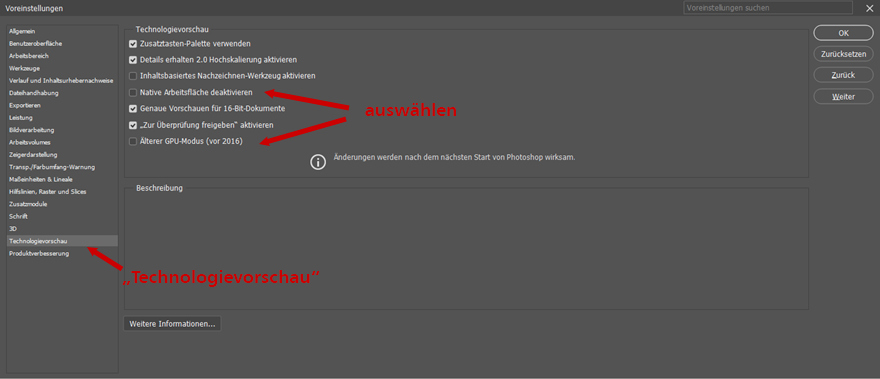
In den Voreinstellungen unter Technologievorschau sind zwei Auswahlen zu aktivieren.
Falls Sie also einen älteren Computer – offensichtlich mit Bauteilen aus dem Jahr 2016 oder früher – verwenden, müssen Sie nicht verzweifeln, diese einfache Lösung sorgt wieder für Photoshop-Lineale und damit für Ihre gewohnte Arbeitsumgebung.
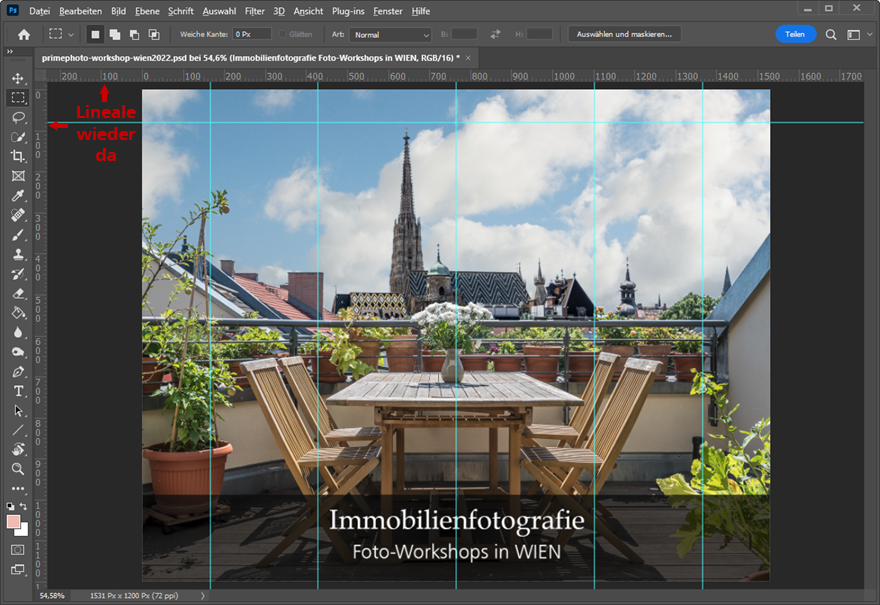
Nach dem Neustart zeigt Photoshop Lineale wieder an.
Kleiner Tipp am Rande: Wenn Sie eine Hilfslinie ins Bild ziehen und die gewünschte numerische Position nicht präzise treffen, drücken Sie während des Ziehens die Shift-Taste. Dann bewegt sich die iHilfslnie schrittweise. Die Schrittweite hängt von der jeweiligen Zoom-Stufe des Bildes ab.

